دنیای سئو – آموزش نصب Google Analytics در وردپرس – برای هر وب مستری دونستن این که چه قدر مخاطبانش سایتشو دنبال می کنن و سایتش تا الان از جهت رنکینگ های موجود چه وضعیتی داره مهمه.ابزاری که گوگل برای ارزیابی سایت ها طراحی کرده Google Analytics هست. ما در سایت هایی خدماتی از قبیل آنالیز سایت رو دیدیم که در واقع وضعیت فعلی سایتتون رو بهتون گزارش میدن. از این جهت آنالیز گوگل برای هر سایتی مهمه.در این مطلب درباره نصب این ابزار صحبت خواهیم کرد و چگونگی کار با این گوگل آنالیتیک را آموزش خواهیم داد.
آموزش نصب Google Analytics در وردپرس
ابتدا به صورت خلاصه درباره مزیت نصب Google Analytics مواردی رو یادآور می شم:
۱- اولین و مهم ترین عمل این آنالیز ،تعیین موقعیت جغرافیایی بازدید کننده ها و مشخص کردن محل استفاده از مرورگرشونه.با این کار میشه آماری اجمالی از تعداد بازدید کننده ها و محلی که بیشترین تمرکز افراد در اون جاست رو به دست آورد.
به علاوه اطلاعاتی درباره زبان،جاوا اسکریپت سایت و …شما پردازش و نمایش داده میشه که در واقع طراحی سایت شما رو ارزیابی می کنه.
۲- ارایه گزارشاتی از فعالیت های هر کاربر درسایت شما،که مهم ترین فایده ی این مورد اینه که به برای شما مشخص میشه بیشترین بخشی که مورد بازدیده کدومه و باعث میشه شما به دنبال تقویت نقاط مثبت و رفع نواقص سایت باشید.
۳- تعیین مسیری که کاربرا بدین وسیله به سایت شما دسترسی پیدا می کنن. یعنی با این کار براتون شخص میشه که کاربرا از چه موتور جستجوگری برای ورود استفاده کردن، چه درصدی از اونا به صورت مستقیم و بدون واسطه به سایت دسترسی پیدا می کنن .هم چنین شخص می کنه که بیشترین ترافیک رو کدام موتور جستجوگر داشته…بینگ،یاهو،گوگل و…
آموزش نصب Google Analytics
گام اول: باید ابتدا یه حساب کاربری مربوط به آنالیزور گوگل را به صورت جداگانه درست کنید. برای این کار بر روی آدرس زیر کلیک کنید:
با ورود به صفحه با خطای ۴۰۳ گوگل مواجه میشید و گوگل اجازه ی ورود رو به شما نمیده. کافیه شما آدرس رو با یه وی پی ان قوی دور بزنید.
ورود به صفحه رسمی آمارگیر گوگل
(آدرس مربوط به لینک بالا:http://www.google.com/analytics/)
بعد از ورود به این صفحه روی لینک Access Google Analytics در بالای صفحه کلیک کنید.
اگه از قبل حساب جی میل دارید که مشکلی نیست و می تونید با حساب قبلیتون ادامه بدید.در غیر این صورت باید جی میلی رو برای خودتون بسازید.سپس از طریق حساب جی میلتون برای ساخت این ابزار اقدام کنید.
بعد از ورود به حسابتون با صفحه ای به این شکل مواجه میشید.که شما رو به سمت شروع کار با این آنالیزگر هدایت می کنه.
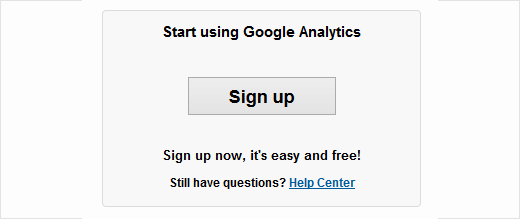
در این مرحله با بخشی مواجه میشید که باید بین دوگزینه یکی رو انتخاب کنید. اپلیکیشن موبایل یا وب سایت. مطمین شوید که وب سایتو انتخاب میکنید. در ادامه گوگل به شما چند دسترسی رو پیشنهاد می کنه که همه ی اونا رایگان هستند. شما گزینه ی classic analytics رو انتخاب کنید. بعد وارد صفحه ای میشید که باید اطلاعاتتون رو وارد کنید. این اطلاعات شامل url سایت و منطقه زمانی و…ست.محیطی مثل شکل زیر:
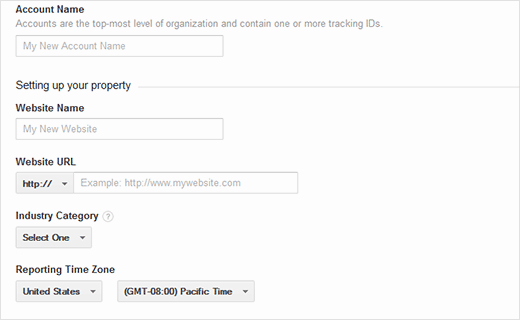
در ادامه روی گزینه ی Get Tracking ID کلیک کنید.بعد از این صفحه ای پیش روی شما ظاهر میشه که قوانین و ضوابط گوگل رو توضیح داده.روی I agree کلیک کنید.
در این جا به شما یه کد به نام tracking code داده میشه.این کد رو کپی کنید و در یه جا ثبت کنید.چون این کد روی باید وارد سایت وردپرس خودتون کنید.
در ادامه تب مربوط به ثبت نام در آنالیز گوگل رو باز بذارید،چون بعد از وارد کردن کد در وردپرستون نیاز دارید دوباره به این قسمت برگردید.
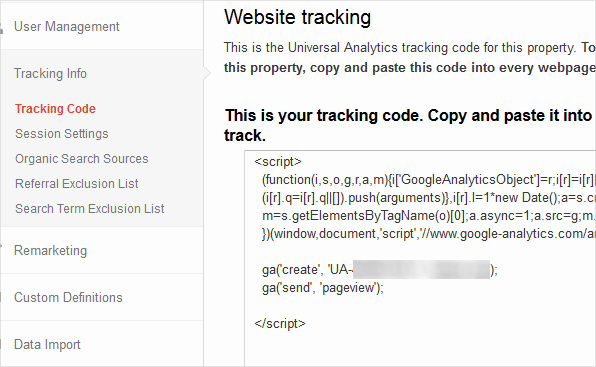
آموزش نصب گوگل آنالیز google analystic با افزونه وردپرسی
چه طور Google Analystic رو روی وردپرس نصب کنیم؟
۱_استفاده از افزونه برای نصب این ابزار روی سایتتون
برای این کار باید افزونه رو دانلود و نصب کنید. اسم افزونه Insert Header and Footer هست. بعد از نصب باید کدی رو که گوگل به شما داده رو در تنظیمات افزونه پیست کنید.
۲_ درج مستقیم کد:
بدین منظور کافیه کد روی در فایل header.php تم سایت و بعد از تگ <body> پیست کنید.
بعد از درج کد چه از راه اول و چه از راه دوم،به صفحه ای که پیش از این باز گذاشته بودیم بر می گردیم و روی Reporting کلیک می کنیم.
به طور معمول ۱۲ تا ۲۴ ساعت طول می کشه تا گوگل بتونه اطلاعات و آمار دقیقی از سایتتون رو نمایش بده. پس صبور باشید.



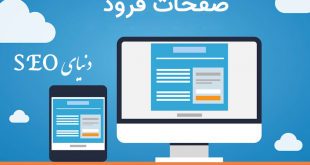



3 دیدگاه
بازتاب ها: تغییر آدرس url وبسایت با حفظ ترافیک سایت - سئو تبریز
بازتاب ها: افزایش سرعت بارگذاری وبسایت وردپرسی - دنیای سئو
بازتاب ها: آموزش اضافه کردن سایت در گوگل آنالیتیکس - دنیای سئو